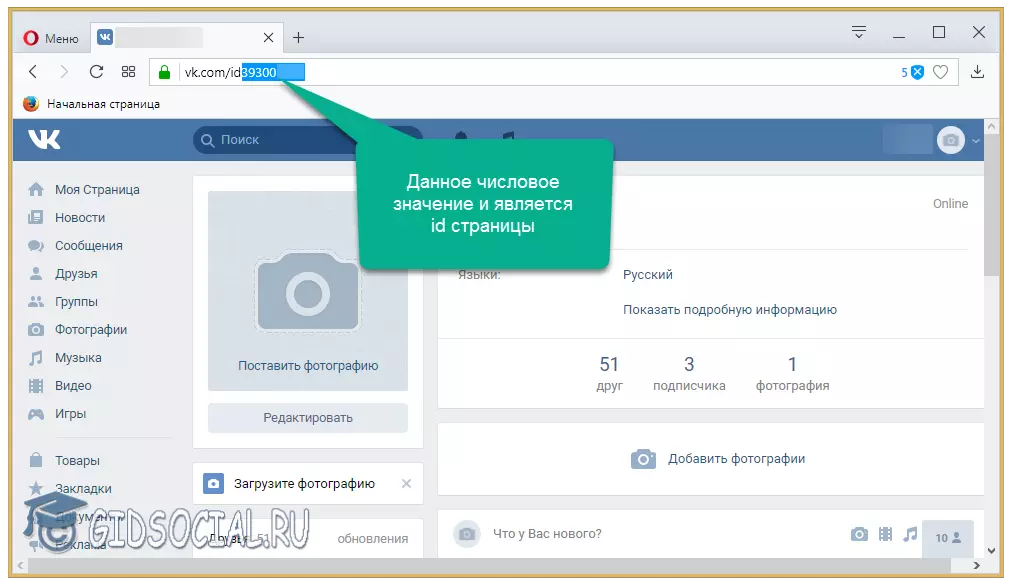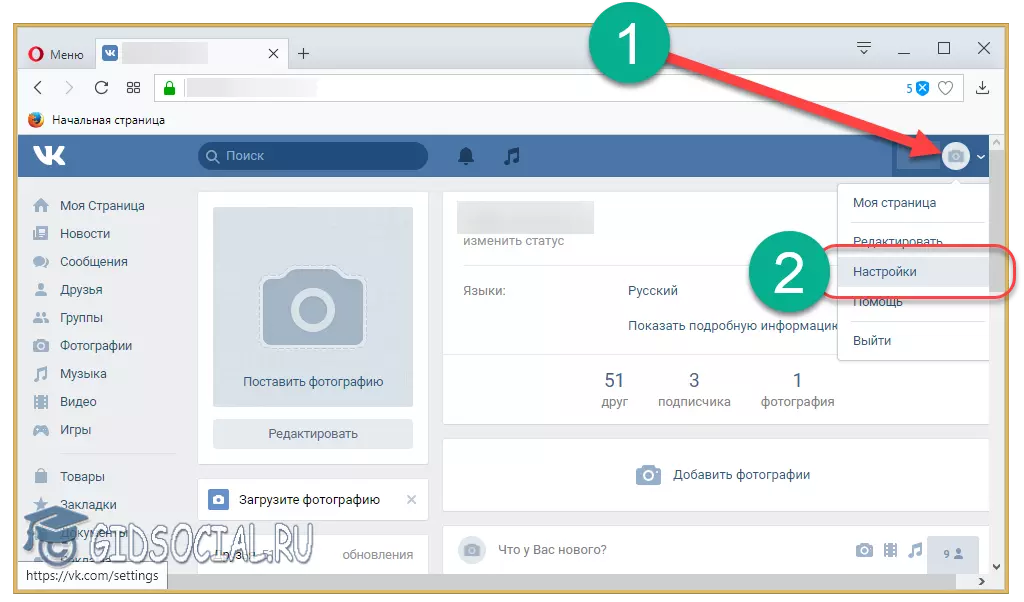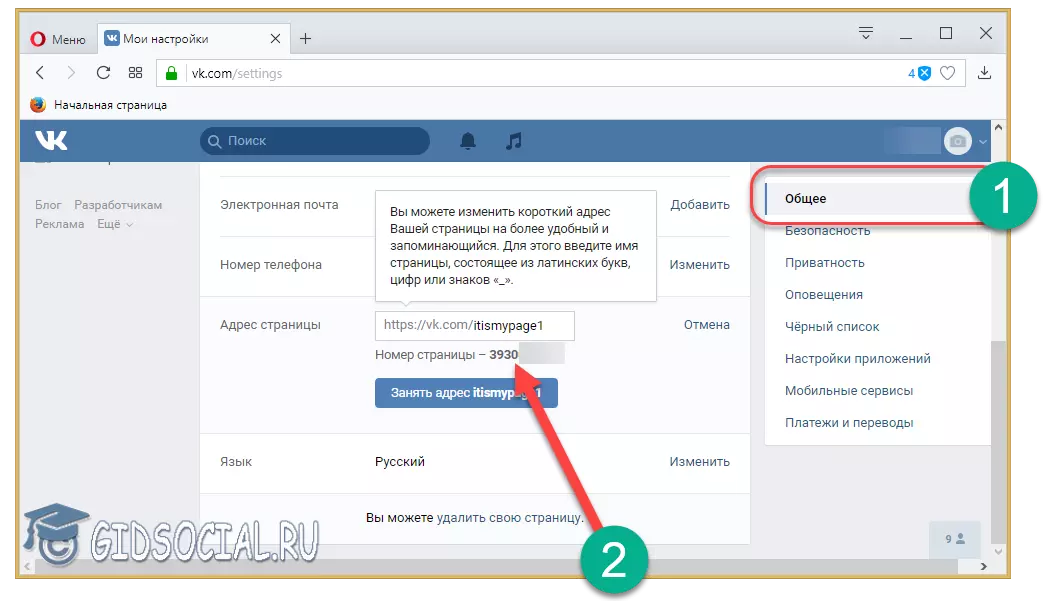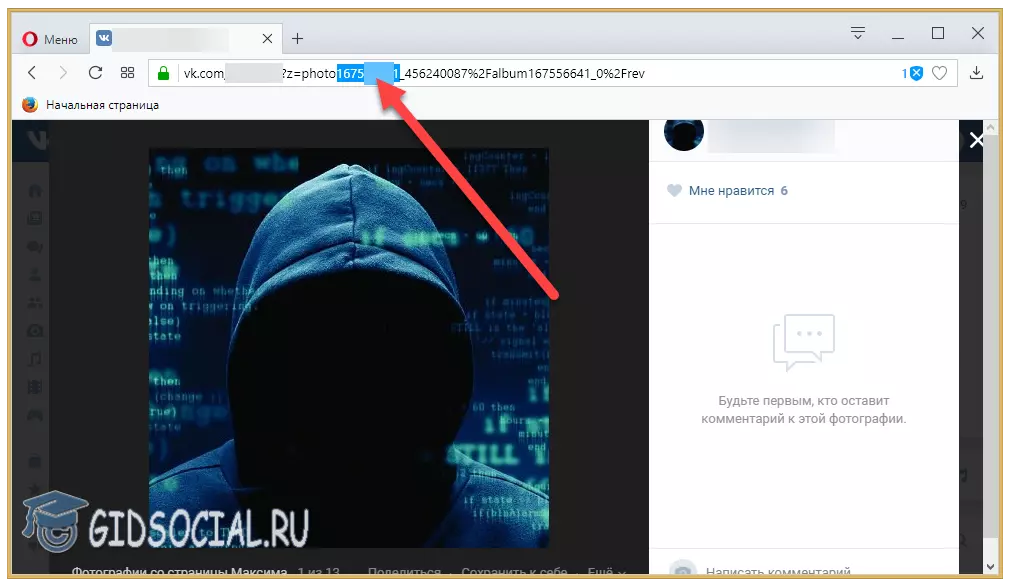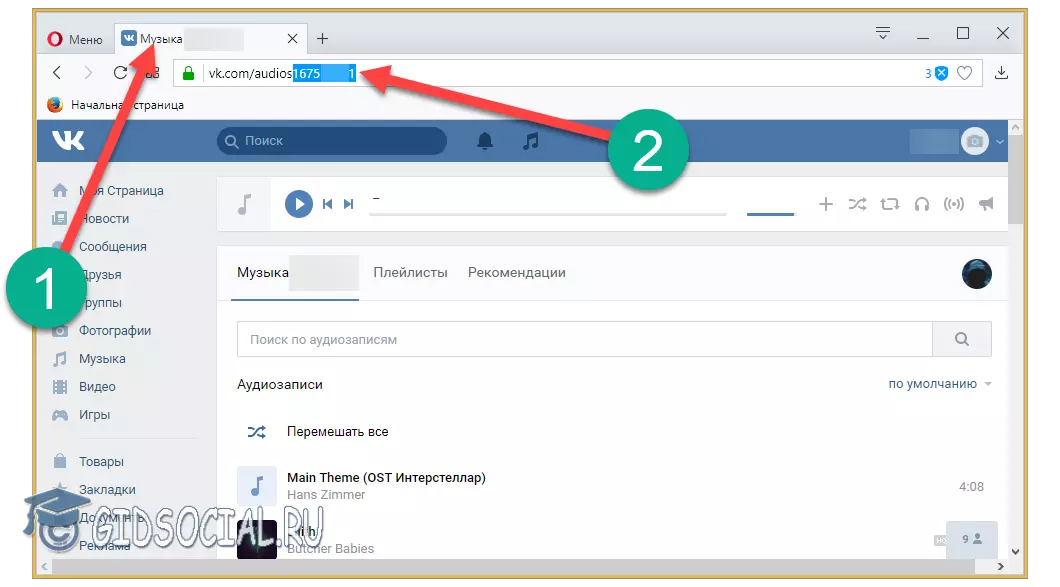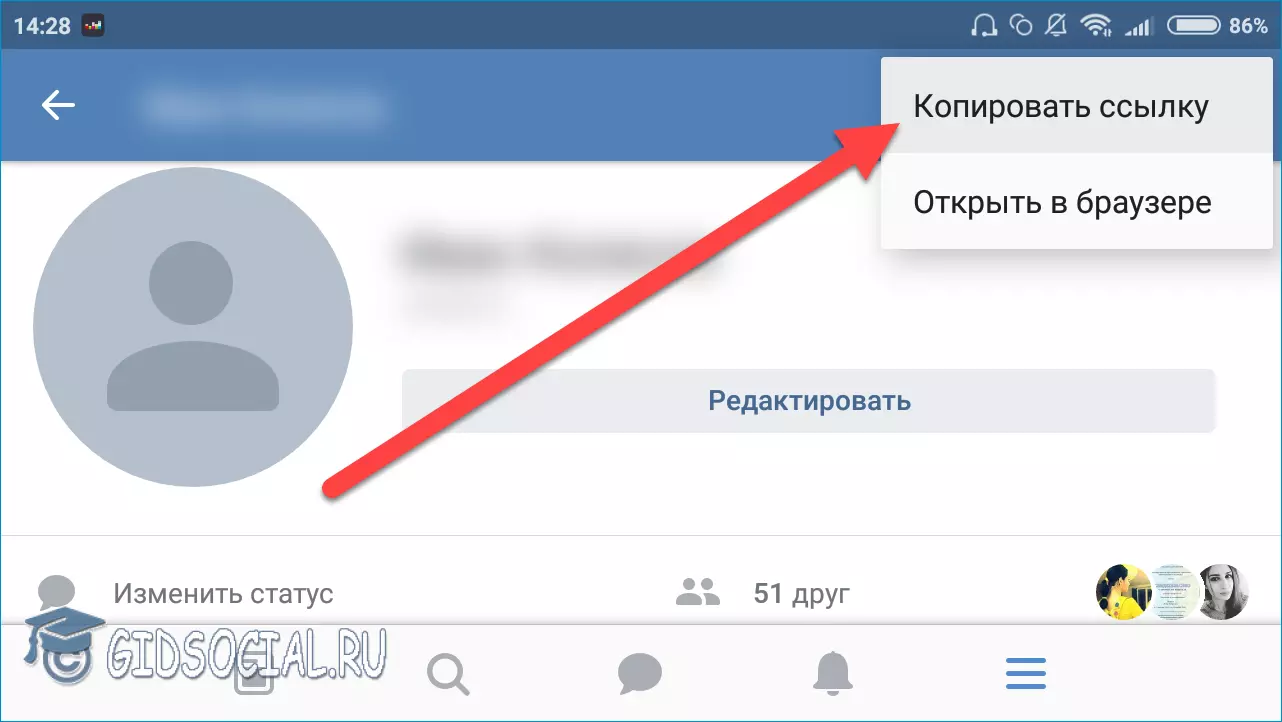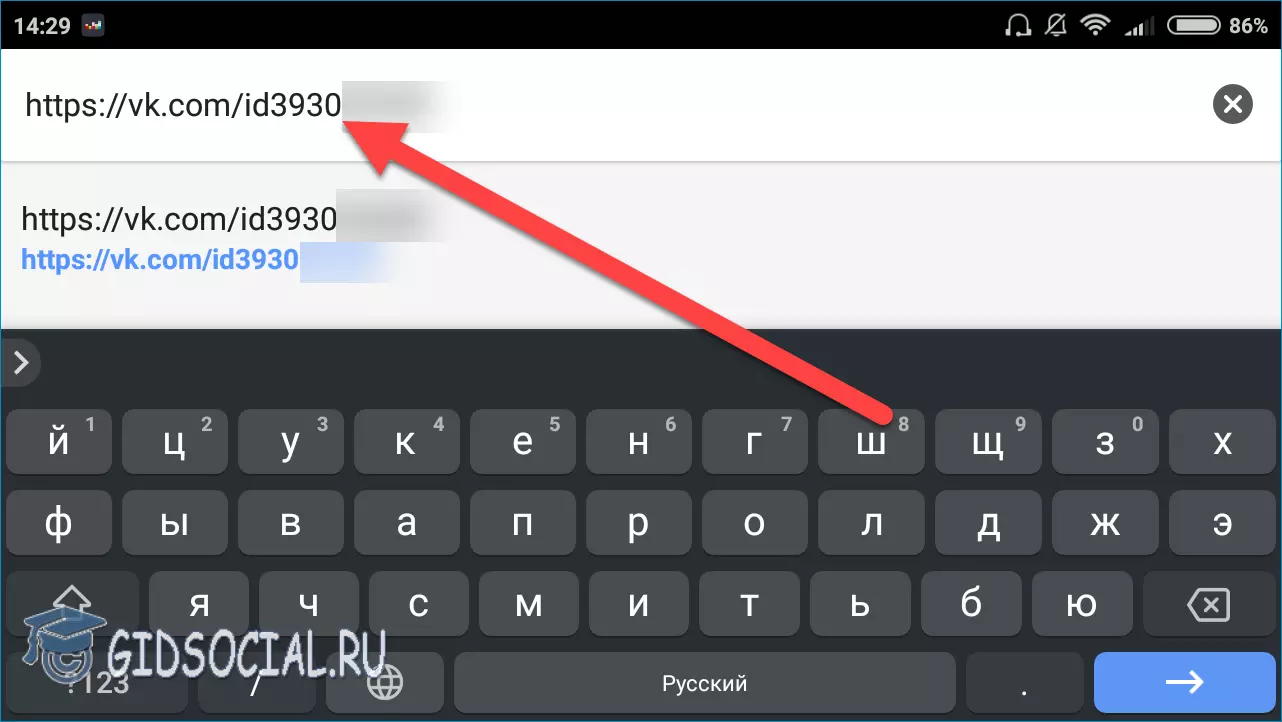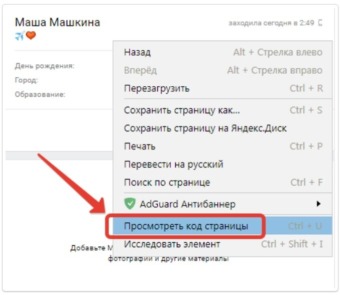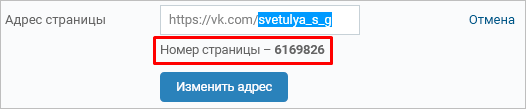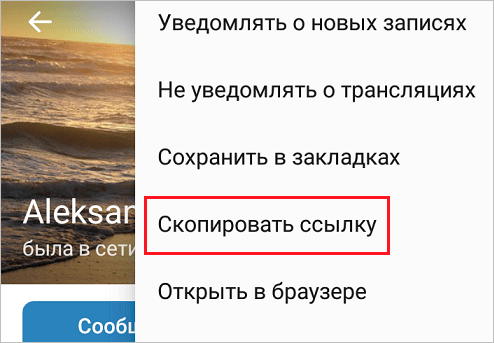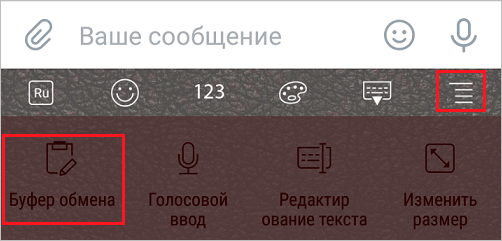как узнать айди вк через телефон друга
Как узнать id в Вконтакте
Доброго времени суток, дорогие друзья. Сегодня мы с вами будем узнавать идентификатор различных страниц в социальной сети Вконтакте (id). Ведь, как известно, каждой страничке вк, будь то группа либо личная страничка человека, присваивается уникальный номер. Вот мы сейчас и будем разбираться, как его узнать.
Как узнать id человека быстро
Дело в том, что по умолчанию, как только человек создает свою страничку и не чего не меняет на протяжении всего времени пребывания в социальной сети, не присваивая себе никаких ников, его ид можно увидеть в адресной строке браузера, в конце самого адреса. Посмотрите внимательно на скриншот, и вы все поймете:
Если же вы вместо id видите в адресной строке браузера какой-то ник, то идентификатор таким образом узнать не получится. В связи с этим мы переходим к следующему способу.
Узнаем id друга или другого пользователя вк. Способ 2.
Заходим на страничку пользователя, смотрим на его стену и нажимаем по ссылочке «Все записи»:
Все записи странички должны были открыться в новой вкладке. Смотрим теперь на адресную строку браузера. В самом конце адреса идет слово wall, а сразу за ним и идентификатор странички. Это как раз то, что нам нужно было:
Еще один способ узнать идентификатор – это кликнуть не по стене, а по фотографиям, чтобы у вас отобразились все альбомы и подгрузились в отдельной вкладке:
Смотрим теперь на адресную строку браузера. Вначале идет ник пользователя, а затем после слова albums отображается и его id:
Как узнать свой id
Все вышеперечисленные способы подходят и для своей собственной странички, но есть еще один, который я для общего развития хотел бы вам показать.
Жмем на меню в правом верхнем углу и из выпавшего списка выбираем пункт «Настройки»:
В настройках находим адрес странички и напротив него нажимаем на кнопочку «Изменить»:
У нас разворачивается несколько текстовых полей. Нас интересует поле «Номер страницы», ведь это и есть наш идентификатор:
Так, со страницами пользователей мы разобрались. Давайте теперь перейдем к группам.
id группы Вконтакте
В принципе, подход здесь точно такой же, как и к страницам. На главной странице группы нам нужно найти какой-нибудь элемент и нажать по нему. Это могут быть записи на стене сообщества либо обсуждения:
Точно также вы можете нажать на видеозаписи, если они имеются в данном сообществе. Видеозаписи находятся прямо под ссылками.
После того, как нажали на какой-нибудь элемент, смотрим на адресную строку браузера. Последние цифры в строке после какого-нибудь слова и будут означать идентификатор группы вконтакте.
Как видите, ничего сложного в поиске идентификатора странички в социальной сети Вконтакте нет. Я думаю, что помог вам решить вашу проблему, если что-то непонятно, то можно оставить вопрос в комментариях и получить на него ответ. До новых встреч!
Как узнать ID в ВК
Как узнать свой идентификатор ВКонтакте
ID – это уникальный идентификатор, который привязывается к учётной записи тогда, когда человек решил её зарегистрировать. Разберём методы выяснения его значения.
Если ID не менялся
Проще всего выяснить ID собственного или чужого аккаунта будет в том случае, если владелец не изменял ссылку. Чтобы увидеть номер, достаточно лишь войти в Контакт, открыть страницу и посмотреть на число после «ID» в поисковой строке браузера.
Вышеприведённый способ не потребует никаких дополнительных усилий, но подойдёт лишь тогда, когда ID не был сменён. Что делать в противном случае, рассмотрим далее.
Если изменен на буквенный ник
Может произойти и так, что смена числового значения на буквенное уже произошла, а изначальный ID узнать нужно.
Инструкция по поиску номера будет выглядеть следующим образом:
Возникает вопрос: как найти числовой ID, если он изменён на буквенный, а страница чужая и пароля к аккаунту нет? В данном случае достаточно открыть любую фотографию и кликнуть по ссылке – в отображённом тексте набор цифр до нижнего подчёркивания и будет представлять собой ID страницы. Имея подобную ссылку, всегда можно узнать, чей аккаунт был открыт.
Но что же делать, если у пользователя нет фотографий? Не всё потеряно – следует лишь зайти в один из доступных разделов, например, в видеозаписи или музыку. В адресной строке после слов «videos» или «audios» будет отображён числовой ID открытой страницы. То же самое можно проделать и с записями на стене или с личными сообщениями – при открытой записи или в диалоге необходимо кликнуть по строке поиска и скопировать из неё ID.
Как видим, всё максимально просто. Вышеперечисленные варианты можно применять не только по отношении к собственной странице, но и к аккаунтам других пользователей.
Как посмотреть с телефона
Как показывает статистика, юзеры редко «сидят» в социальных сетях через персональный компьютер – большинство из них предпочитают использовать мобильные телефоны.
Чтобы отыскать айди через телефон, достаточно:
Мы подробно рассмотрели, как узнать ID страницы в ВК различными методами. Перейдём к некоторым выводам.
Выводы
Узнать ID страницы ВК можно абсолютно с любого устройства без каких-либо затруднений даже если номер был заменён на буквенную комбинацию. ВКонтакт построен таким образом, что окончательно потерять идентификатор страницы пользователь точно не сможет.
Видеоинструкция
Мы прикрепили подробную инструкцию в формате видео, в которой наглядно отображен процесс применения всех вышеописанных способов.
Как узнать айди друга в ВК
Чтобы найти знакомого или группу ВК, вам может понадобиться знание айди. ID – это идентификационный номер, индивидуальный для каждого зарегистрированного аккаунта Вконтакте. В данном материале ниже представлен подробный ответ на вопрос: как узнать id страницы в ВК друга.
ВАЖНО! Не следует путать понятия ID и IP. Так как айди представляет собой специфический номер, присвоенный пользователю, а айпи, в свою очередь, является адресом компьютера или другого устройства, выходящего во Всемирную паутину.
Посмотреть id в адресной строке браузера
Использовать подобный алгоритм следует только в том случае, если айди представлен цифрами. Порядок действий такой:
Посмотреть id через запись на стене, либо по фото
В случае, если в адресной строке айди не показывается, но есть определённый порядок слов, название или ник, узнать номер можно так:
Как посмотреть свой id
Номер вашей страницы можно узнать по этой инструкции:
СПРАВКА! Вы можете занять любой удобный и запоминающийся короткий адрес или переименовать уже существующий, если он уже кем-то не используется, в том же самом разделе.
Как выглядят id групп, пабликов, встреч в естественном виде
Уже достаточно давно и паблики, и группы имеют свои собственные короткие наименования для упрощения их поиска. Однако, ранее, они выглядели так:
Используя id пользователя или группы, станет в разы проще находить своих знакомых или интересное вам сообщество. Спасибо за прочтение!
Простые способы узнать ID своей или чужой страницы во ВКонтакте, даже если профиль закрыт
При регистрации в социальной сети ВКонтакте, каждому новому пользователю присваивается ID номер страницы. В результате его страница становится доступна в интернете по адресу «vk.com/id_номер». Адреса для сообществ формируются по такой же схеме, только у них вместо ID используются club или public. При этом, адрес своей страницы нетрудно поменять, на другой, более запоминающийся. Но в некоторых случаях бывает полезно знать ID страницы ВКонтакте.
Что представляет собой ID страницы ВКонтакте
При изменении адреса, ВКонтакте меняет его не на всех привязанных к вам страницах, многие разделы остаются, по-прежнему со старым ID. Это даёт возможность посмотреть личный номер ВКонтакте, даже если адрес был изменён.
Как узнать ID своей страницы ВКонтакте
Проще всего узнать ID-номер своей страницы ВКонтакте. Для этого нужно сделать следующее:
Иногда нужно узнать ID своей старой страницы ВКонтакте, которую вы давно забросили и забыли пароль. В этом случае нужно действовать так же, как и при определении номера чужой страницы ВКонтакте.
Как узнать ID чужой страницы ВКонтакте
Узнать ID чужой страницы ВКонтакте также не трудно. Если пользователь не менял адрес, то, как только вы зайдёте на его страницу ВКонтакте в адресной строке браузера, отобразится ее номер.
Если пользователь поменял свой адрес, то нужно будет выполнить следующую последовательность действий:
Если пользователь ВКонтакте, ID которого нужно узнать не загрузил главную фотографию, то нужно зайти в его профиль, в том месте, где начинается лента новостей, находим ссылку « Все записи » и кликаем по ней.
После этого откроется страница со стеной пользователя. В адресной строке браузера, после слова «wall» будут идти цифры ID-номера.
Если пользователь ВКонтакте загружал видео, то определить идентификатор можно кликнув по нему, в этом случае нужные цифры будет находиться между словом «video» и нижним подчёркиванием.
Ещё один способ – зайти в диалог с нужным пользователем, в этом случае в адресной строке браузера будет строка примерно такого вида: «https://vk.com/im?sel=669238066». В этом случае после «sel=» находятся цифры идентификатора.
Как узнать ID, если профиль закрыт
Наиболее сложно узнать ID, если профиль закрыт, в этом случае все ссылки закрыты и невозможно найти фото или зайти на стену. В этом случае придётся разбираться с исходным кодом страницы. Для этого необходимо сделать следующее:
Как узнать ID у группы ВКонтакте
Процесс поиска ID группы очень похож на действия, которые мы выполняли для обычной страницы ВКонтакте. Есть группы, которые не меняют свои адреса, и если зайти на такие страницы, то в адресной строке браузера можно будет увидеть строку вида «vk.com/public123456789» или «vk.com/club987654321». В таком случае идентификатором будут цифры, стоящие после public или club. Однако это бывает редко, ведь обычно группы ВКонтакте создаются для каких-то деловых целей, и их настройкам уделяется достаточно много внимания. В таких случаях номер заменяется буквенным словосочетанием. Чтобы узнать айди ВК, если там буквы, адрес которой поменял администратор, нужно сделать следующее:
Как узнать ID пользователя ВКонтакте, если вас заблокировали
В некоторых случаях может возникнуть необходимость узнать идентификатор пользователя ВКонтакте, который внёс вас в чёрный список (заблокировал), и вы не можете попасть на его страницу. В этом случае, чтобы посмотреть ID:
Как узнать ID своей или чужой страницы ВКонтакте
Добрый день, дорогие читатели!
Сегодня мы снова говорим о социальной сети ВКонтакте. Она дает много интересных возможностей, но и ставит определенные задачи. В этой статье разберем, как узнать ID страницы ВКонтакте.
ID – Это номер, который присваивается каждому разделу на сайте. У пользователей, сообществ, пабликов – есть свой уникальный ИД. Умение определять его может пригодиться в разных ситуациях, например, чтобы найти и добавить человека в друзья или наоборот заблокировать. Также полезным может быть собственный ID или индивидуальный номер публичной странички.
Как выглядят ID разных страниц
Мы уже определились, что ИД – это уникальный набор букв и цифр. Для разных разделов в социальной сети он выглядит немного по-разному:
ИД у всех страниц свой и никогда не меняется. Но ссылка, которая отображается в строке браузера, может вместо него содержать любую удобную комбинацию букв и цифр – имя человека, никнейм, название сообщества, но и в этом случае можно узнать уникальный ID.
Свой ID
Войдите в свой аккаунт. Если вы не меняли идентификатор с обычного цифрового на буквенный, то посмотреть его очень просто. Он высвечивается в адресной строке браузера на компьютере или телефоне.
Если когда-то вы изменили url аккаунта на ФИО или никнейм, то получить ID можно через редактирование параметров страницы. Для этого кликните мышкой по своей аватарке вверху экрана справа и перейдите в раздел «Настройки», «Общее».
В поле «Адрес страницы» нажмите на слово «Изменить» и программа покажет ID. Он не меняется, несмотря на то, что в строке браузера мы видим текст.
Здесь же можно изменить ссылку, чтобы гости не видели ID, а вместо него был желаемый текст. Можно задать любое название из цифр, букв и знаков, которое еще не занято другими пользователями социальной сети.
Как узнать ID другого пользователя
Также легко узнается идентификатор друга и любого другого человека, если он не изменен на буквенный. Нужно зайти в гости к пользователю и посмотреть на адресную строку браузера.
Если вместо ID мы видим слова, то получить его будет немного сложнее. Нельзя же зайти в настройки чужой страницы и посмотреть параметры аккаунта, но способы есть и их целых 5.
По аватарке
Откройте главную фотографию профиля, если она имеется. Ее адрес будет выглядеть примерно так, как на скриншоте ниже.
Выделенные цифры, расположившиеся между словом «photo» и подчеркиванием, и есть искомая комбинация.
По видеофайлам
Если нет фото, но есть любое видео, то принцип тот же. Только нужное число находится между словом «video» и нижним подчеркиванием.
По сообщениям
Переходим в уже существующий диалог с пользователем VK, в окне браузера видим строчку, как на скриншоте ниже.
И как вы уже могли догадаться, циферки после равно – это то, что нам нужно. Если страница закрыта, но есть возможность написать сообщение, нажимаем соответствующую кнопку в профиле и затем в открывшемся окошке идем по ссылке «Перейти к диалогу с…»
В адресной строке увидим ту же картину, что и в случае с уже открытыми ранее чатами.
По стене
Еще один способ узнать уникальный идентификатор обитателя социальной сети ВКонтакте – открыть любую запись у него на стене.
И вот снова видим те самые цифры. Если хотите, можете сравнить номера, полученные всеми этими способами и убедиться, что это действительно ID странички.
Как получить ID пользователя, находясь у него в черном списке
Если товарищ заблокировал вас, нет доступа к фото, видео и записям на стене, а ссылка в окне браузера не дает необходимой информации, то придется немного помудрить. Зайдите в гости к пользователю и нажмите на правую кнопку мыши. В меню выберите «Исходный код страницы».
В открывшемся окне нажмите комбинацию клавиш на клавиатуре: “Ctrl” + “F”. Первая кнопка удерживается, пока жмем вторую. В пустой строке внизу экрана напишите «user_id». Больше ничего делать не нужно. Программа подсветит искомый текст, а после него читаем ИД пользователя.
Вот такой нетривиальный способ. Но если вы обидели человека, я советую помириться с ним и покинуть черный список.
Узнаем ID сообщества
Если владелец или администратор не меняли адрес группы, то увидеть идентификатор просто в строке браузера, как и у обычной странички пользователя.
Если он заменен на название паблика или другие буквы и цифры, то выявим его двумя описанными выше способами:
На скриншоте ниже показан второй вариант.
Искомое число находится после слова “wall” и тире до нижнего подчеркивания.
На мобильном
В официальном мобильном приложении не видно url, поэтому просто посмотреть на него и определить ИД не получится. Воспользуемся небольшой хитростью. Заходим в гости к интересующей нас личности и нажимаем на три точки справа вверху. В выпавшем меню выбираем «Скопировать ссылку».
Теперь открываем диалог с любым пользователем, вставляем скопированную ссылку и вуаля – видим url аккаунта.
У вас процесс вставки url в текстовое поле может выглядеть немного иначе, это зависит от гаджета.
Если ID изменен, то аналогичные действия нужно проделать с основной фотографией, видеофайлом или записью на стене. Копируем адрес, вставляем в поле сообщения и получаем искомое число.
Заключение
Мы разобрали все способы получения ID своей, чужой страницы и сообщества в ВКонтакте.
Повторим основные варианты:
Для определения своего скрытого ID можно применить эти же методы или зайти в настройки. Чтобы увидеть ИД в мобильном приложении, скопируйте url и вставьте в любое текстовое поле, например в сообщениях.
Вот и все, дорогие друзья. Надеюсь, информация была полезной и вы без проблем решите поставленную задачу одним из описанных способов.